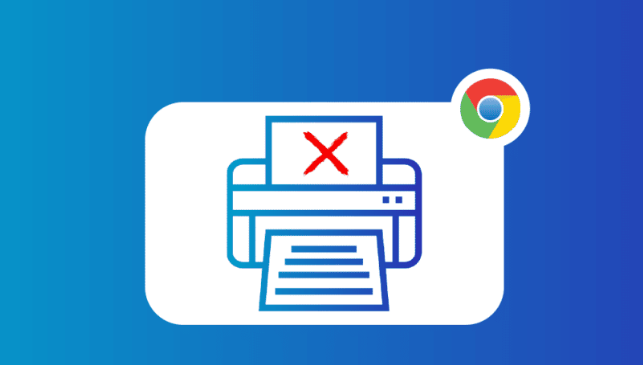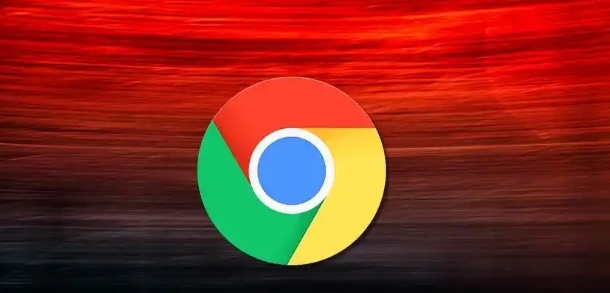详情介绍
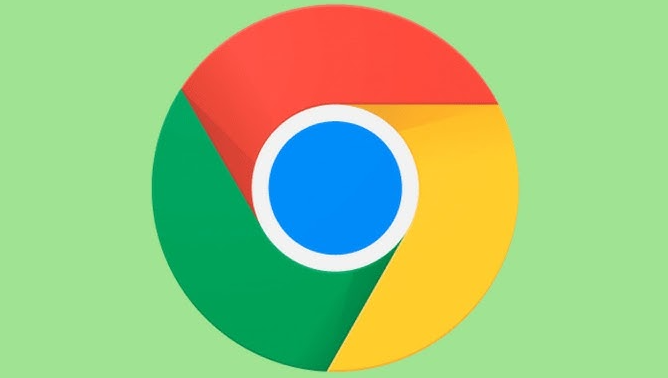
点击开始菜单 → 选择“设置” → 进入“应用” → 找到“Google Chrome” → 点击“卸载”。此操作会删除浏览器核心文件(如exe、用户数据),但可能保留缓存(需手动清理),或通过命令行静默卸载:
bash
使用命令提示符强制卸载
wmic product where "name='Google Chrome'" call uninstall /nointeractive
步骤二:删除残留配置文件文件夹
按 `Win+R` 输入 `%APPDATA%\Google\Chrome\` → 删除整个“User Data”文件夹。此操作可清除浏览历史、扩展配置(如AdBlock规则),但需注意同步数据(如书签)也会被删除(建议提前备份),或通过脚本批量处理:
bash
使用批处理文件删除残留文件夹
rmdir /S /Q "C:\Users\%username%\AppData\Local\Google\Chrome"
步骤三:清理注册表残余项
按 `Win+R` 输入 `regedit` → 导航至 `HKEY_CURRENT_USER\Software\Google\Chrome` → 右键删除整个目录。此操作可移除浏览器设置(如首页网址),但可能影响其他谷歌产品(如Drive),或通过命令导出备份后清理:
bash
使用命令提示符导出并删除注册表项
reg export "HKCU\Software\Google\Chrome" backup.reg /y
reg delete "HKCU\Software\Google\Chrome" /f
步骤四:通过系统工具扫描临时文件
打开磁盘清理工具 → 勾选“临时互联网文件”和“系统错误内存转储文件” → 点击“删除”。此方法可清理下载器缓存(如断点续传记录),但无法删除深层残留(需配合第三方工具),或通过PowerShell深度扫描:
bash
使用PowerShell清理4周前的文件
Get-ChildItem -Path "C:\Users\%username%\AppData\Local\Google" -Recurse | Where-Object {$_.LastWriteTime -lt (Get-Date).AddDays(-30)} | Remove-Item -Force
步骤五:验证卸载结果与残留检测
重启计算机 → 按 `Win+R` 输入 `chrome.exe` → 若提示“找不到程序”则卸载成功。若仍能启动,需检查环境变量(如Path中是否包含Chrome路径),或通过进程监控确认:
bash
使用任务管理器检查残留进程
tasklist /FI "IMAGENAME eq chrome.exe" /V